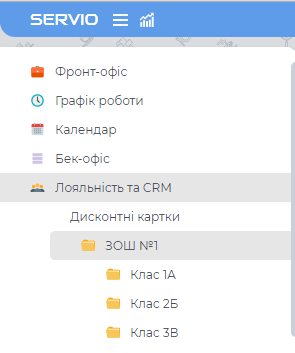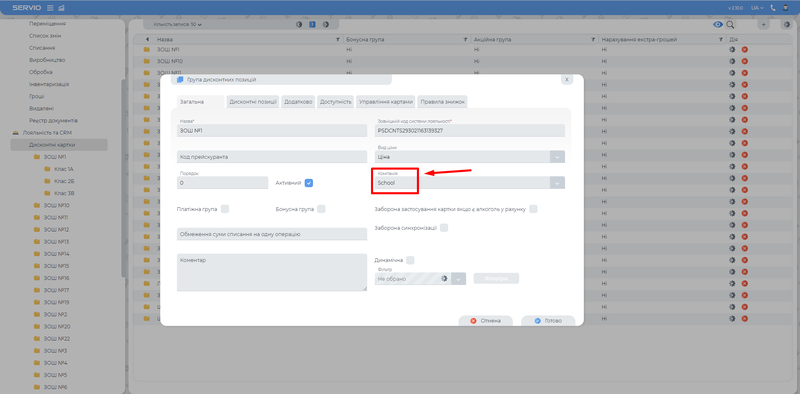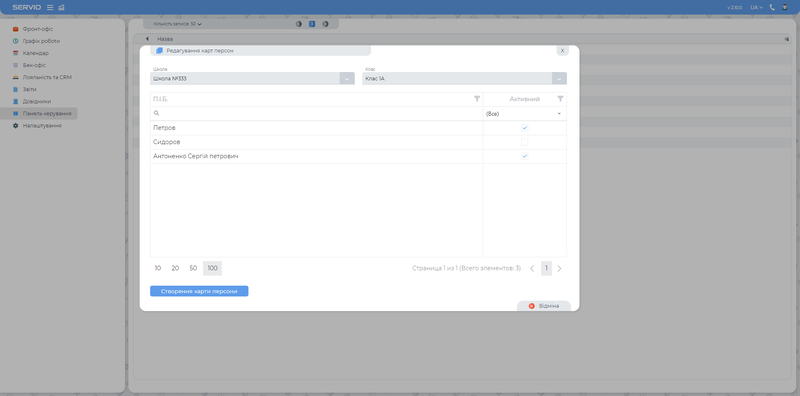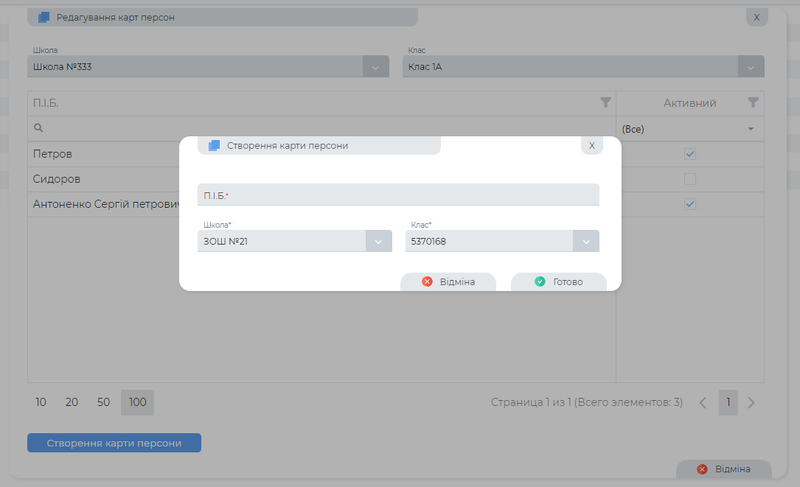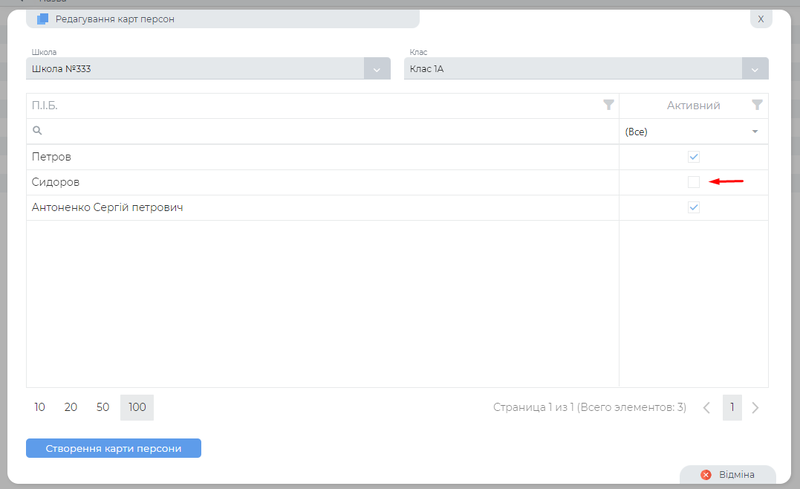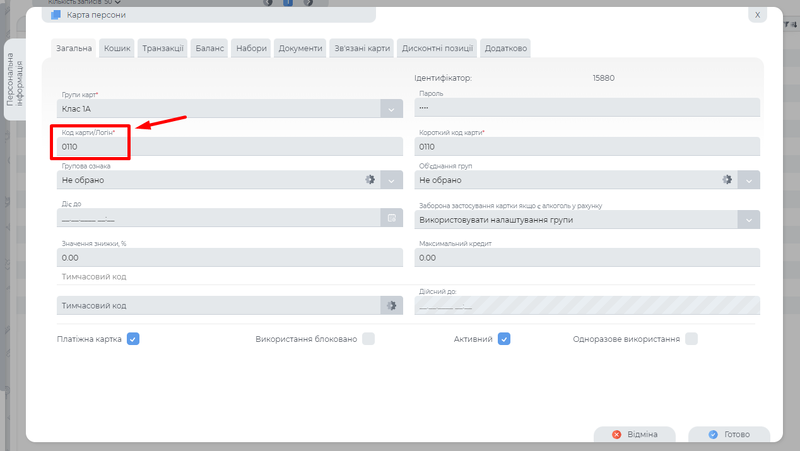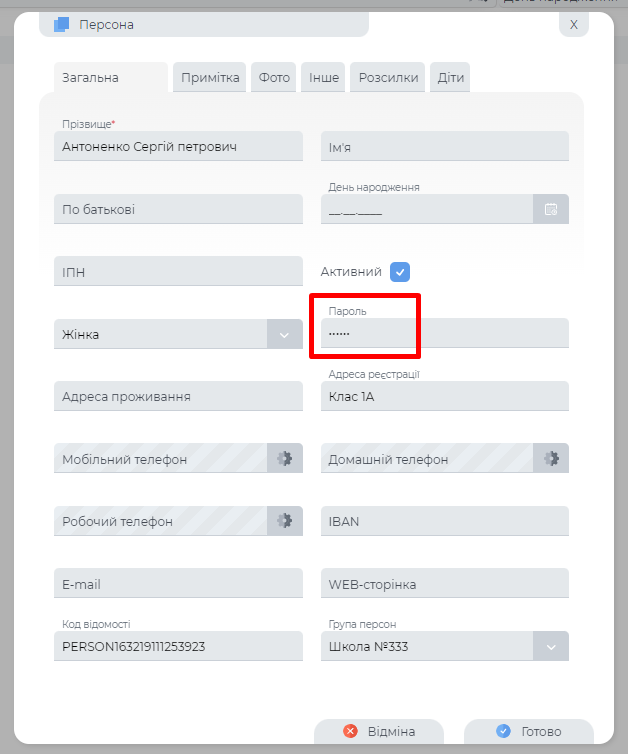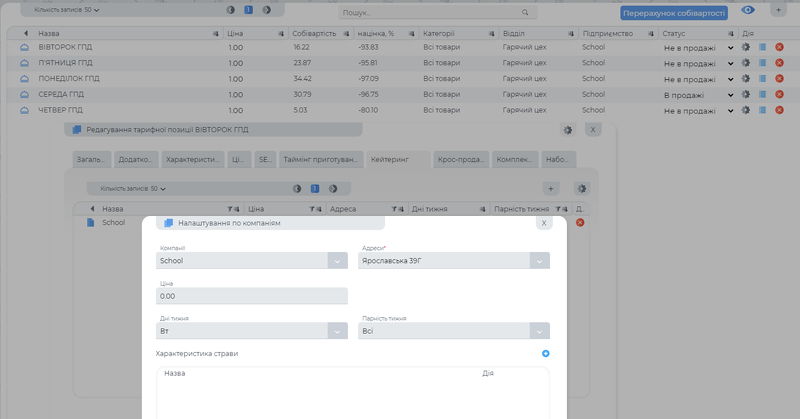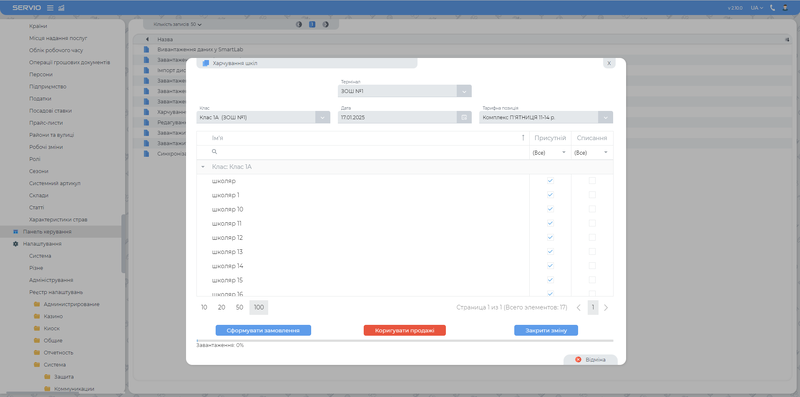Школи: відмінності між версіями
(Створена сторінка: == Створення шкіл та класів == Відкрити: Лояльність та CRM → Дисконтні картки Структура груп (папок). Може бути створена вручну або автоматично імпортом з файлу. :1-й рівень - Школа;<br> :2-й рівень - Клас;<br> 800px|міні|без ВАЖЛИ...) |
Немає опису редагування |
||
| Рядок 10: | Рядок 10: | ||
ВАЖЛИВО: В кожній групі має бути вказана компанія що обслуговує. | ВАЖЛИВО: В кожній групі має бути вказана компанія що обслуговує. | ||
[[Файл:Компанія в групі дисконтних позицій.png|800px|міні|без]] | [[Файл:Компанія в групі дисконтних позицій.png|800px|міні|без]] | ||
===Базові налаштування=== | |||
- Для кожної школи має бути створений свій термінал (станція) для закриття рахунків.<br> | |||
- Для кожної школи має бути створений свій склад.<br> | |||
- Якщо тарифна позиція є ГПД то в налаштуваннях необхідно вказати категорію ГПД.<br> | |||
== Створення школярів == | == Створення школярів == | ||
| Рядок 69: | Рядок 74: | ||
- Дні тижня - Дні в які буде відображуватись меню.<br> | - Дні тижня - Дні в які буде відображуватись меню.<br> | ||
[[Файл:Тарифна позиція. Вкладка Кейтеринг..png|800px|міні|без]] | [[Файл:Тарифна позиція. Вкладка Кейтеринг..png|800px|міні|без]] | ||
==QR== | |||
- В налаштуваннях SmartSpot має бути заданий параметр "Кабінет користувача". | |||
Далі користувач заходить в свій кабінет під логіном та паролем та проводить оплати. | |||
Всі оплати за харчування модна переглянути в звіті "Оплати за харчування" | |||
Звіти → Додаткові → Оплати за харчування<br> | |||
==Формування замовлення школами== | |||
Замовлення формуються відповідальними по школах з урахування сплачених та не сплачених замовлень. | |||
<br> | |||
Відкрити: Панель керування → Харчування шкіл | |||
Встановити фільтри для замовлення: | |||
- Школа<br> | |||
- Клас<br> | |||
- Дата замовлення на<br> | |||
- Тарифна позиція<br> | |||
[[Файл:Харчування шкіл.png|800px|міні|без]] | |||
Кнопка "Сформувати замовлення" - Сформує замовлення на кухню на обрану кількість школярів. | |||
Кнопка "Коригувати продажі" - Змінить замовлення яке було сформоване по кнопці "Сформувати замовлення" | |||
Версія за 15:19, 16 січня 2025
Створення шкіл та класів
Відкрити: Лояльність та CRM → Дисконтні картки
Структура груп (папок). Може бути створена вручну або автоматично імпортом з файлу.
- 1-й рівень - Школа;
- 2-й рівень - Клас;
ВАЖЛИВО: В кожній групі має бути вказана компанія що обслуговує.
Базові налаштування
- Для кожної школи має бути створений свій термінал (станція) для закриття рахунків.
- Для кожної школи має бути створений свій склад.
- Якщо тарифна позиція є ГПД то в налаштуваннях необхідно вказати категорію ГПД.
Створення школярів
Додати учнів можна в декілька способів.
Створення вручну
Відкрити: Панель керування → Редагування карт персон
- Обрати потрібну школу;
- Обрати клас;
- Натиснути на кнопку "Створення карти персони";
- При необхідності відредагувати школу чи клас;
- Внести ФІО учня;
- Натиснути кнопку готово;
- Після вищеописаних дій буде створено персону та карту учня.
Для деактивації карти необхідно зняти галку в колонці активності
Імпорт з файлу
Відкрити: Панель керування → Імпорт дисконтних карт
Звантажити шаблон для шкіл.
Заповнити шаблон:
1. Перейменувати шаблон іменем школи. (Дане ім'я буде встановлено як назва школи);
2. В самому шаблоні заповнити наступні поля:
- - Клас (назва/номер класу);
- - ФІО дитини (важлива послідовність - Прізвище Ім'я По батькові);
- - Категорія (Якщо в полі вказати "пільга", то даній карті буде застосована 100% знижка);
Зміна пароля та коду карти
- Змінити код карти можна в карті персони
Лояльність та CRM → Дисконтні картки
- В карті персони можна змінити пароль при необхідності.
Панель керування → Персони
- Переглянути коди карт та паролі учнів
Звіти → Додаткові → Карти учнів
Налаштування меню
Фронт - офіс → Прейскурант
1. Створити тарифну позицію.
2. Відкрити вкладку "Кейтеринг" основні поля для заповнення:
- Компанія - Компанія що вказана в групі персон.
- Дні тижня - Дні в які буде відображуватись меню.
QR
- В налаштуваннях SmartSpot має бути заданий параметр "Кабінет користувача".
Далі користувач заходить в свій кабінет під логіном та паролем та проводить оплати.
Всі оплати за харчування модна переглянути в звіті "Оплати за харчування"
Звіти → Додаткові → Оплати за харчування
Формування замовлення школами
Замовлення формуються відповідальними по школах з урахування сплачених та не сплачених замовлень.
Відкрити: Панель керування → Харчування шкіл
Встановити фільтри для замовлення:
- Школа
- Клас
- Дата замовлення на
- Тарифна позиція
Кнопка "Сформувати замовлення" - Сформує замовлення на кухню на обрану кількість школярів. Кнопка "Коригувати продажі" - Змінить замовлення яке було сформоване по кнопці "Сформувати замовлення"